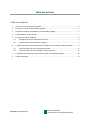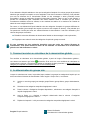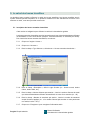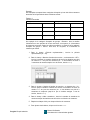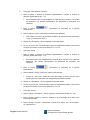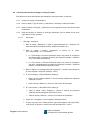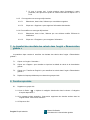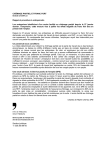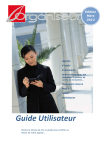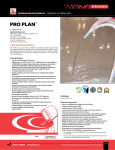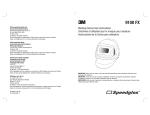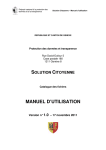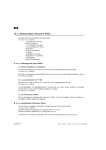Download TABLE DES MATIÈRES - Commission de l`équité salariale
Transcript
Progiciel l’équité salariale : Manuel d’utilisation Calculateur de la rémunération globale Octobre 2009 Table des matières Table des matières 1. Qu’est-ce que la rémunération globale? .......................................................................................... 2 2. Devez-vous calculer la rémunération globale? ................................................................................ 2 3. Comment accéder au calculateur de la rémunération globale ......................................................... 3 4. La détermination du groupe visé ...................................................................................................... 3 5. Le calcul des heures travaillées ....................................................................................................... 4 6. 5.1. Inscription des heures normales rémunérées ......................................................................... 4 5.2. Inscription des heures chômées et payées ............................................................................. 5 La saisie des éléments de la rémunération flexible et des avantages à valeur pécuniaire ............. 8 6.1. Calcul des éléments de la rémunération flexible ..................................................................... 8 6.2. Calcul des éléments des avantages à valeur pécuniaire ...................................................... 12 7. Le transfert des résultats des calculs dans l’onglet « Rémunération globale » ............................. 15 8. Fonction spéciales .......................................................................................................................... 15 Progiciel l’équité salariale 1 Manuel d’utilisation Calculateur de la rémunération globale 1. Qu’est-ce que la rémunération globale? La rémunération globale, au sens de la Loi sur l’équité salariale, comprend : Le salaire (taux unique ou maximal de l’échelle de salaire de la catégorie d’emplois); La rémunération flexible lorsqu’elle n’est pas également accessible aux catégories d’emplois comparées, notamment la rémunération liée aux compétences, au rendement ou à la performance de l’entreprise. À cet égard, mentionnons, par exemple, les bonis, commissions, pourboires et primes ou la rémunération à la pièce, etc. normalement reçus par les personnes salariées et calculés en utilisant une période de référence donnée et jugée représentative; Les avantages à valeur pécuniaire qui ne sont pas également accessibles aux catégories d’emplois comparées et qui peuvent comprendre, outre les indemnités et les primes: o les éléments du temps chômé et payé tels que les congés de maladie, les congés sociaux et parentaux, les vacances et jours fériés, les périodes de repos ou de repas ou tout autre élément de même nature; o les régimes de retraite et de prévoyance collective, tels les caisses de retraite, les régimes d'assurance maladie ou d'invalidité et tout autre régime collectif; o les avantages hors salaire tels que le stationnement, les allocations pour repas, la fourniture de véhicules, le paiement de cotisations professionnelles, les congés payés pour études, le remboursement des frais de scolarité, les prêts à taux réduit, la fourniture et l'entretien d'outils ou d'uniformes ou d'autres vêtements, sauf lorsqu'ils sont exigés en vertu de la Loi sur la santé et la sécurité du travail ou lorsque ces uniformes ou vêtements sont requis par l'emploi, ou toute autre forme d'avantages. 2. Devez-vous calculer la rémunération globale? L’examen des conditions d’admissibilité aux régimes de rémunération flexible ou aux avantages à valeur pécuniaire permet de déterminer s’ils sont également accessibles. Si les régimes sont également accessibles, la valeur de la rémunération flexible et des avantages à valeur pécuniaire ne créera pas d’écarts salariaux. Dans le cas contraire, la valeur de la rémunération flexible et des avantages à valeur pécuniaire doit être déterminée et incluse dans la rémunération. Cependant, tel qu’indiqué à l’article 67 de la Loi sur l’équité salariale, il ne faut pas tenir compte des différences observées entre les catégories d’emplois si ces différences sont fondées sur les critères suivants : L’ancienneté, sauf si l’application de ce critère a des effets discriminatoires selon le sexe; Une affectation à durée déterminée, comme dans le cas des programmes de formation, d’apprentissage ou d’initiation au travail; La région dans laquelle le salarié occupe son emploi, sauf si cela a un effet discriminatoire selon le sexe; La pénurie de main-d’œuvre qualifiée; Un salaire, à savoir le salaire d'une personne qui, à la suite d'un reclassement, d'une rétrogradation ou d'un accommodement particulier pour une personne handicapée, est maintenue à un même niveau jusqu'à ce que le salaire attribuable à la nouvelle catégorie d'emplois de cette personne égale son salaire; L’absence d’avantages à valeur pécuniaire justifiée par le caractère temporaire, occasionnel ou saisonnier d’un emploi. Progiciel l’équité salariale 2 Manuel d’utilisation Calculateur de la rémunération globale Si une démarche d’équité salariale ne vise que les catégories d’emplois d’un unique groupe de personnes salariées (par exemple les emplois en usine assujettis à une même convention collective), il est probable que tous les éléments de la rémunération flexible ou des avantages à valeur pécuniaire seront accessibles à toutes les catégories d’emplois incluses dans l’exercice. Dans ce cas, le seul élément à prendre en considération pour l’estimation des écarts salariaux serait, à condition que les heures normalement travaillées soient les mêmes, le taux maximal de salaire ou le maximum de l’échelle de salaire de cette catégorie d’emplois. Par contre, si une démarche d’équité salariale vise des catégories d’emplois de groupes différents de personnes salariées (par exemple des emplois en usine et des emplois de bureau), il est probable que ces personnes n’auront pas accès aux mêmes éléments de rémunération. Il est donc nécessaire, pour chacun des groupes concernés : D’établir la valeur des éléments de rémunération flexible ou des avantages à valeur pécuniaire; D’appliquer cette valeur à toutes les catégories d’emplois du groupe concerné. Si vous constatez que des catégories d’emplois n’ont pas accès aux mêmes éléments de rémunération, vous devez calculer la valeur de ces éléments. Le calculateur de la rémunération globale vous aide à effectuer ce calcul. 3. Comment accéder au calculateur de la rémunération globale Pour accéder au calculateur de la rémunération globale, à partir de l’onglet « Rémunération globale », est activée. Si tel est le cas, vous accéderez au calculateur en vous devez vous assurer que l’icône cliquant dans la colonne « Rémunération flexible ou Avantages à valeur pécuniaire », dans la cellule de la catégorie pour laquelle vous désirez calculer la rémunération globale. 4. La détermination du groupe visé Lorsque le calculateur est ouvert, la première étape consiste à regrouper les catégories d’emplois qui ont accès aux mêmes éléments de rémunération. Dans l’onglet « Groupe visé », vous devez : 4.1. Inscrire un nom de groupe (par exemple groupe Bureau, groupe Usine, groupe Administration, etc.). 4.2. Sélectionner les catégories auxquelles s’appliquera le calcul. 4.3. Dans la colonne « Catégories d’emplois disponibles », sélectionner une catégorie d’emplois à laquelle s’appliquera le calcul. 4.4. Avec la flèche « > », déplacer la catégorie sélectionnée dans la colonne « Catégories auxquelles s’appliquera le calcul ». 4.5. Répéter les étapes 4.1 à 4.4 pour toutes les catégories auxquelles s’appliquera le calcul. Progiciel l’équité salariale 3 Manuel d’utilisation Calculateur de la rémunération globale 5. Le calcul des heures travaillées La deuxième étape consiste à effectuer le calcul des heures travaillées. Les heures travaillées sont le nombre d’heures pendant lesquelles un ou plusieurs travailleurs ont été effectivement au travail. Pour effectuer ce calcul, vous devez procéder comme suit. 5.1. Inscription des heures normales rémunérées Cette section est obligatoire pour effectuer le calcul de la rémunération globale. Les heures normales rémunérées sont les heures de travail que doivent habituellement effectuer les travailleurs au cours d’une année (exemple : 40 heures semaine, 52 semaines par année). Pour inscrire les heures normales rémunérées, vous devez : 5.1.1. Cliquer sur l’onglet « Heures ». 5.1.2. Cliquer sur « Nouveau ». 5.1.3. Dans le champ « Type d’heures », sélectionner « Heures normales rémunérées ». 5.1.4. Dans le champ « Description », définir le type d’horaire (ex. : horaire normal, horaire d’hiver, horaire d’été, etc.). 5.1.5. Dans le champ « Nombre d’heures par semaine », inscrire le nombre d’heures de travail que doivent habituellement effectuer les travailleurs au cours d’une semaine (ex. : 40). 5.1.6. Dans le champ « Nombre de semaines par année », inscrire le nombre de semaines auquel l’horaire s’applique (ex. : si le nombre d’heures par semaine ne varie pas durant une année, inscrire « 52 »). 5.1.7. Cliquer sur « Enregistrer » pour enregistrer l’information saisie. Progiciel l’équité salariale 4 Manuel d’utilisation Calculateur de la rémunération globale 5.1.8. Si, pour le groupe visé, il existe plusieurs types d’horaires de travail (horaire d’hiver, horaire d’été, etc.), vous pouvez en ajouter en cliquant sur « Nouveau » et suivre à nouveau les étapes 5.1.1 à 5.1.7. 5.1.9. Pour supprimer des heures normales rémunérées déjà inscrites : 5.1.9.1. Sélectionner, dans la liste, l’élément que vous désirez supprimer. 5.1.9.2. Cliquer sur « Supprimer » pour supprimer l’information sélectionnée. 5.1.10. Pour modifier des heures normales rémunérées déjà inscrites : 5.1.10.1. Sélectionner, dans la liste, l’élément que vous désirez modifier. Effectuez la modification. 5.1.10.2. Cliquer sur « Enregistrer » pour enregistrer l’information. 5.2. Inscription des heures chômées et payées Les heures chômées et payées sont les heures pour lesquelles le travailleur, sans fournir de travail, reçoit quand même son salaire. Pour inscrire les heures chômées et payées, vous devez : 5.2.1. Cliquer sur l’onglet « Heures ». 5.2.2. Cliquer sur « Nouveau ». 5.2.3. Dans le champ « Type d’heures », sélectionner « Heures chômées payées ». 5.2.4. Dans le champ « Sous-type », sélectionner le sous-type pour lequel vous désirez saisir les données. 5.2.5. Saisir les données en fonction du sous-type sélectionné (voir les détails sur les soustypes dans la section suivante). 5.2.5.1. i. Sous-types Sous-type : Vacances annuelles Ce sous-type permet de calculer annuellement la moyenne d’heures que représentent les vacances annuelles pour le groupe visé. Afin d’y arriver, il est nécessaire de déterminer une période représentative de calcul. De façon générale, ce calcul s’effectue sur la base d’une carrière de 30 ans. La période représentative peut toutefois être définie en fonction de la réalité de l’entreprise. Elle peut être déterminée selon le nombre d’années que peut représenter une carrière pour une personne au sein de l’entreprise. On peut aussi utiliser la moyenne du nombre d’années de service de l’ensemble du personnel. Progiciel l’équité salariale 5 Manuel d’utilisation Calculateur de la rémunération globale Exemple Une entreprise comprend deux catégories d’emplois qui ont droit à des vacances annuelles de la façon décrite dans le tableau suivant. Tableau 1 Vacances annuelles Groupe « Bureau » 1 à 7 années 3 semaines Groupe « Usine » 1 à 3 années 2 semaines 10 années suivantes 4 semaines 6 années suivantes 3 semaines 13 années suivantes 5 semaines 9 années suivantes 4 semaines 12 années suivantes 5 semaines Un employé de la catégorie d’emplois du groupe « Bureau » dont la carrière s’échelonne sur une période de 30 ans aura droit, en moyenne, à 4,2 semaines de vacances par année. Selon les mêmes conditions, un employé de la catégorie d’emplois du groupe « Usine » aura droit, en moyenne, à 4 semaines de vacances par année. 1. Dans le champ « Période représentative (ex. : 30). représentative », inscrire la période 2. Dans le champ « Nombre d’années de service », en dessous de « DE », inscrire à compter de combien d‘années de service les titulaires ont droit au nombre « x » de jours de vacances (ex. : si les titulaires ont droit à 3 semaines de vacances après 1 an de service, inscrire « 1 »). 3. Dans le champ « Nombre d’années de service » en dessous de « À », inscrire jusqu’a combien d‘années de service les titulaires ont droit au nombre « x » de jours de vacances (ex. : si les titulaires ont droit à 3 semaines de vacances jusqu'à ce que le titulaire atteigne 7 ans de service, inscrire « 7 »). 4. Dans le champ « Nbre. semaines », inscrire le nombre de semaines de vacances auquel les titulaires ont droit selon cet échelon de vacances. 5. Répéter les étapes 2 à 4 pour chaque échelon de vacances. 6. Pour ajouter des échelons, cliquer sur le bouton « + ». Progiciel l’équité salariale 6 Manuel d’utilisation Calculateur de la rémunération globale 7. Note : Le dernier échelon de vacances doit se terminer par le nombre d’années de service inscrit dans le champ de la période représentative (ex. : 30). 8. Cliquer sur « Enregistrer » pour enregistrer l’information saisie. 9. Si, pour le groupe visé, il existe plusieurs types d’heures chômées, vous pouvez en ajouter en suivant à nouveau les étapes 5.2.1 à 5.2.5. ii. Sous-type : Congés fériés 1. Sélectionner les congés fériés payés dans la liste proposée. Si un congé férié payé n’est pas mentionné dans la liste, vous pouvez l’inscrire plus tard dans la section « Autres congés ». 2. Cliquer sur « Enregistrer » pour enregistrer l’information saisie. 3. Si, pour le groupe visé, il existe plusieurs types d’heures chômées, vous pouvez en ajouter en suivant à nouveau les étapes 5.2.1 à 5.2.5. iii. Sous-type : Autres congés 1. Dans le champ « Description », définir le type de congé payé (ex. : congés parentaux, congés de maladie utilisés, congés de perfectionnement, etc.). 2. Dans le champ « Nombre de jours », inscrire le nombre de jours de congé payés. 3. Pour effectuer un calcul représentatif, il est pertinent d’inscrire le nombre moyen de jours d'absence ou le nombre de jours payés par année. 4. Cliquer sur « Enregistrer » pour enregistrer l’information saisie. 5. Si, pour le groupe visé, il existe plusieurs types d’heures chômées, vous pouvez en ajouter en suivant à nouveau les étapes 5.2.1 à 5.2.5. iv. Sous-type : Pauses payées 1. Dans les champs appropriés, inscrire les pauses payées en nombre de minutes. 2. Cliquer sur « Enregistrer » pour enregistrer l’information saisie. 3. Si, pour le groupe visé, il existe plusieurs types d’heures chômées, vous pouvez en ajouter en suivant à nouveau les étapes 5.2.1 à 5.2.5. Progiciel l’équité salariale 7 Manuel d’utilisation Calculateur de la rémunération globale 5.2.6. Pour supprimer une sous-type déjà inscrites : 5.2.6.1. Sélectionner, dans la liste, l’élément que vous désirez supprimer. 5.2.6.2. Cliquer sur « Supprimer » pour supprimer l’information sélectionnée. 5.2.7. Pour modifier une sous-type déjà inscrites : 5.2.7.1. Sélectionner, dans la liste, l’élément que vous désirez modifier. Effectuez la modification. 5.2.7.2. Cliquer sur « Enregistrer » pour enregistrer l’information. 6. La saisie des éléments de la rémunération flexible et des avantages à valeur pécuniaire La troisième étape consiste à saisir les éléments de rémunération qui sont particuliers à ce groupe. Il faut calculer la valeur de la rémunération flexible et des avantages à valeur pécuniaire que reçoit ce groupe. La rémunération flexible est celle liée aux compétences, au rendement ou à la performance de l’entreprise. Par exemple, les bonis, commissions, pourboires et primes ainsi que la rémunération à la pièce, etc. Les avantages à valeur pécuniaire sont constitués : Des éléments du temps chômé et payé tels que les congés de maladie, les congés sociaux et parentaux, les vacances et jours fériés, les périodes de repos ou de repas ou de tout autre élément de même nature. Notez que ces éléments ont été calculés dans l’onglet « Heures »; Des régimes de retraite et de prévoyance collective, tels les caisses de retraite, les régimes d'assurance maladie ou d'invalidité et tout autre régime collectif; Des avantages hors salaire tels que le stationnement, les allocations pour repas, la fourniture de véhicules, le paiement de cotisations professionnelles, les congés payés pour études, le remboursement des frais de scolarité, les prêts à taux réduit, la fourniture et l'entretien d'outils ou d'uniformes ou d'autres vêtements, sauf lorsqu'ils sont exigés en vertu de la Loi sur la santé et la sécurité du travail ou lorsque ces uniformes ou vêtements sont requis par l'emploi, ou toute autre forme d'avantages. 6.1. Calcul des éléments de la rémunération flexible Pour effectuer le calcul des éléments de la rémunération flexible, vous devez : 6.1.1. Cliquer sur l’onglet « Rémunération ». 6.1.2. Dans le champ « Type de revenu », sélectionner « Rémunération flexible ». 6.1.3. Dans le champ « Sous-type », sélectionner le sous-type pour lequel vous désirez saisir les données. Progiciel l’équité salariale 8 Manuel d’utilisation Calculateur de la rémunération globale 6.1.4. Saisir les données en fonction du sous-type sélectionné (voir les détails sur les soustypes dans la section suivante). 6.1.4.1. i. 1. Sous-types Sous-type : Commissions Dans le champ « Nombre de périodes représentatives », inscrire le nombre de périodes représentatives. , sélectionner la périodicité de la période 2. Dans le champ représentative. 3. Dans le tableau, inscrire le montant de commission pour chacune des périodes. ii. Si les commissions sont susceptibles de varier de façon cyclique, il est justifié de déterminer une période représentative qui permettrait de neutraliser ces variations. Par exemple, les vendeurs de piscines vont généralement vendre beaucoup plus de piscines en été qu’en hiver. Pour neutraliser ces variations, il serait justifié de répartir les commissions de cette catégorie d’emplois sur une période de 12 mois. Il s'agit de la somme des commissions que recevrait normalement une personne salariée dont le rendement serait conforme aux attentes. 4. Cliquer sur « Enregistrer » pour enregistrer l’information saisie. 5. Si, pour le groupe visé, il existe plusieurs types de rémunération flexible, vous pouvez en ajouter en suivant à nouveau les étapes 6.1.1 à 6.1.4. Sous-type : Pourboires 1. Dans le champ « Nombre de périodes représentatives », inscrire le nombre de périodes représentatives. Si les pourboires sont susceptibles de varier de façon cyclique, il est justifié de déterminer une période représentative qui permettrait de neutraliser ces variations (ex. : 12). , sélectionner la périodicité de la période 2. Dans le champ représentative. 3. Dans le tableau, inscrire le montant des pourboires pour chacune des périodes. Il s'agit des pourboires qui sont normalement reçus par les personnes salariées. 4. Cliquer sur « Enregistrer » pour enregistrer l’information saisie. 5. Si, pour le groupe visé, il existe plusieurs types de rémunération flexible, vous pouvez en ajouter en suivant à nouveau les étapes 6.1.1 à 6.1.4. Progiciel l’équité salariale 9 Manuel d’utilisation Calculateur de la rémunération globale iii. Sous-type : Rémunération à la pièce 1. Dans le champ « Nombre de périodes représentatives », inscrire le nombre de périodes représentatives (ex. : 12). Si les montants reçus sont susceptibles de varier de façon cyclique, il est justifié de déterminer une période représentative qui permettrait de neutraliser ces variations. , sélectionner la périodicité de la période 2. Dans le champ représentative. 3. Dans le tableau, inscrire le montant pour chacune des périodes. Il faut utiliser une norme de production vérifiable. On entend souvent l'expression « pour un rendement à 100 % ». 4. Cliquer sur « Enregistrer » pour enregistrer l’information saisie. 5. Si, pour le groupe visé, il existe plusieurs types de rémunération flexible, vous pouvez en ajouter en suivant à nouveau les étapes 6.1.1 à 6.1.4. iv. Sous-type : Bonis 1. Dans le champ « Nombre de périodes représentatives », inscrire le nombre de périodes représentatives (ex. : 12). Si les bonis reçus sont susceptibles de varier de façon cyclique, il est justifié de déterminer une période représentative qui permettrait de neutraliser ces variations. , sélectionner la périodicité de la période 2. Dans le champ représentative. 3. Dans le tableau, inscrire le boni pour chacune des périodes. Il s'agit du « boni cible » quand une telle cible existe ou encore du boni qu'on entend payer si le rendement réel correspond au rendement attendu. 4. Cliquer sur « Enregistrer » pour enregistrer l’information saisie. 5. Si, pour le groupe visé, il existe plusieurs types de rémunération flexible, vous pouvez en ajouter en suivant à nouveau les étapes 6.1.1 à 6.1.4. v. Sous-type : Autres 1. Dans le champ « Description », définir le type de rémunération flexible (ex. : etc.). 2. Dans le champ « Valeur », inscrire le montant ou le pourcentage de la valeur de la rémunération flexible. 3. Dans le champ « Format », sélectionner le format de la valeur, soit « Pourcentage » ou « Montant fixe ». Progiciel l’équité salariale 1 0 Manuel d’utilisation Calculateur de la rémunération globale Le « Pourcentage » doit être sélectionné lorsque les primes de l’employeur sont déterminées en fonction du salaire des employés (ex. : bonis de 2 % du salaire annuel des titulaires). Le « Taux horaire » doit être sélectionné lorsque les primes de l’employeur sont fixes indépendamment du salaire des employés (exemple : bonis annuels de 1 000 $). 4. Dans le champ « Périodicité », sélectionner la périodicité de la rémunération flexible décrite. 5. Cliquer sur « Enregistrer » pour enregistrer l’information saisie. 6. Si, pour le groupe visé, il existe plusieurs types de rémunération flexible, vous pouvez en ajouter en suivant à nouveau les étapes 6.1.1 à 6.1.4. 6.1.5. Pour supprimer une sous-type déjà inscrites : 6.1.5.1. Sélectionner, dans la liste, l’élément que vous désirez supprimer. 6.1.5.2. Cliquer sur « Supprimer » pour supprimer l’information sélectionnée. 6.1.6. Pour modifier une sous-type déjà inscrites : 6.1.6.1. Sélectionner, dans la liste, l’élément que vous désirez modifier. Effectuez la modification. 6.1.6.2. Cliquer sur « Enregistrer » pour enregistrer l’information. Progiciel l’équité salariale 1 1 Manuel d’utilisation Calculateur de la rémunération globale 6.2. Calcul des éléments des avantages à valeur pécuniaire Pour effectuer le calcul des éléments des avantages à valeur pécuniaire, vous devez : 6.2.1. Cliquer sur l’onglet « Rémunération ». 6.2.2. Dans le champ « Type de revenu », sélectionner « Avantage à valeur pécuniaire ». 6.2.3. Dans le champ « Sous-type », sélectionner le sous-type pour lequel vous désirez saisir les données. 6.2.4. Saisir les données en fonction du sous-type sélectionné (voir les détails sur les soustypes dans la section suivante). 6.2.4.1. i. Sous-types Sous-type : Assurance 1. Dans le champ « Description », définir le type d'assurance (ex. : assurance vie, assurance salaire, assurance dentaire, assurance invalidité, etc.). 2. Dans le champ « Format », sélectionner soit « Pourcentage » ou « Taux horaire ». le format de la valeur, • Le « Pourcentage » doit être sélectionné lorsque les primes de l’employeur sont déterminées en fonction du salaire des employés (exemple : assurance vie, 2 % du salaire des titulaires). • Le « Taux horaire » doit être sélectionné lorsque les primes de l’employeur sont fixes, indépendamment du salaire des employés (exemple : assurance dentaire, 10 $ par titulaire par période de paie). 3. Dans le champ « Pourcentage payé par l’employeur », inscrire le pourcentage de la prime payé par l’employeur (exemple : 100%). 4. Si « Pourcentage » a été sélectionné à l’étape (3) : • Dans le champ « Masse salariale », inscrire la masse salariale des catégories visées par ce calcul. • Dans le champ « Débours », inscrire le coût annuel de l’assurance. 5. Si « Taux horaire » a été sélectionné à l’étape (3) : • Dans le champ « Nbre. Employés », inscrire le nombre de personnes salariées dans les catégories visées par ce calcul. • Dans le champ « Débours », inscrire le coût annuel de l’assurance. 6. Cliquer sur « Enregistrer » pour enregistrer l’information saisie. 7. Si, pour le groupe visé, il existe plusieurs types d’avantages à valeur pécuniaire, vous pouvez en ajouter en suivant à nouveau les étapes 6.2.1 à 6.2.4. Progiciel l’équité salariale 1 2 Manuel d’utilisation Calculateur de la rémunération globale ii. Sous-type : Régime de retraite 1. Dans le champ « Format », sélectionner soit « Pourcentage » ou « Taux horaire ». le format de la valeur, • Le « Pourcentage » doit être sélectionné lorsque les primes de l’employeur sont déterminées en fonction du salaire des employés (exemple : contribution de l’employeur au régime de retraite déterminé en pourcentage du salaire des employés). • Le « Taux horaire » doit être sélectionné lorsque les primes de l’employeur sont fixes, indépendamment du salaire des employés (exemple : contribution fixe de l’employeur au régime de retraite, indépendamment du salaire des employés). 2. Dans le champ « Pourcentage payé par l’employeur », inscrire le pourcentage payé par l’employeur (exemple : 100%). 3. Si « Pourcentage » a été sélectionné à l’étape (2) : • Dans le champ « Masse salariale », inscrire la masse salariale des catégories visées par ce calcul. • Dans le champ « Débours », inscrire le coût annuel du régime de retraite. 4. Si « Taux horaire » a été sélectionné à l’étape (2) : • Dans le champ « Nbre. Employés », inscrire le nombre de personnes salariées dans les catégories visées par ce calcul. • Dans le champ « Débours », inscrire le coût annuel du régime de retraite. 5. Cliquer sur « Enregistrer » pour enregistrer l’information saisie. 6. Si, pour le groupe visé, il existe plusieurs types d’avantages à valeur pécuniaire, vous pouvez en ajouter en suivant à nouveau les étapes 6.2.1 à 6.2.4. iii. Sous-type : REER collectif 1. Dans le champ « Format », sélectionner le format de la valeur, soit « Pourcentage » ou « Montant fixe ». • Le « Pourcentage » doit être sélectionné lorsque les primes de l’employeur sont déterminées en fonction du salaire des employés (exemple : contribution de l’employeur au REER déterminée en pourcentage du salaire des employés). • Le « Taux horaire » doit être sélectionné lorsque les primes de l’employeur sont fixes, indépendamment du salaire des employés (exemple : contribution fixe de l’employeur au REER, indépendamment du salaire des employés). 2. Dans le champ « Pourcentage payé par l’employeur », inscrire le pourcentage payé par l’employeur (exemple : 100%). 3. Si « Pourcentage » a été sélectionné à l’étape (2) : Progiciel l’équité salariale 1 3 Manuel d’utilisation Calculateur de la rémunération globale • Dans le champ « Masse salariale », inscrire la masse salariale des catégories visées par ce calcul. • Dans le champ « Débours », inscrire le coût annuel du REER collectif. 4. Si « Taux horaire » a été sélectionné à l’étape (2) : • Dans le champ « Nbre. Employés », inscrire le nombre de personnes salariées dans les catégories visées par ce calcul. • Dans le champ « Débours », inscrire le coût annuel du REER collectif. 5. Cliquer sur « Enregistrer » pour enregistrer l’information saisie. 6. Si, pour le groupe visé, il existe plusieurs types d’avantages à valeur pécuniaire, vous pouvez en ajouter en suivant à nouveau les étapes 6.2.1 à 6.2.4. iv. Sous-type : Autres avantages hors salaire 1. Dans le champ « Description », définir le type des avantages hors salaire (ex. : assurance vie, assurance salaire, assurance dentaire, assurance invalidité, etc.). 2. Dans le champ « Format », sélectionner soit « Pourcentage » ou « Taux horaire ». le format de la valeur, • Le « Pourcentage » doit être sélectionné lorsque les primes de l’employeur sont déterminées en fonction du salaire des employés. • Le « Taux horaire » doit être sélectionné lorsque les primes de l’employeur sont fixes, indépendamment du salaire des employés. 3. Dans le champ « Pourcentage payé par l’employeur », inscrire le pourcentage payé par l’employeur (exemple : 100%). 4. Si « Pourcentage » a été sélectionné à l’étape (3) : • Dans le champ « Masse salariale », inscrire la masse salariale des catégories visées par ce calcul. • Dans le champ « Débours », inscrire le coût annuel de l’avantage hors salaire. 5. Si « Taux horaire » a été sélectionné à l’étape (3) : • Dans le champ « Nbre. Employés », inscrire le nombre de personnes salariées dans les catégories visées par ce calcul. • Dans le champ « Débours », inscrire le coût annuel de l’avantage hors salaire. 6. Cliquer sur « Enregistrer » pour enregistrer l’information saisie. Progiciel l’équité salariale 1 4 Manuel d’utilisation Calculateur de la rémunération globale 7. Si, pour le groupe visé, il existe plusieurs types d’avantages à valeur pécuniaire, vous pouvez en ajouter en suivant à nouveau les étapes 6.2.1 à 6.2.4. 6.2.5. Pour supprimer une sous-type déjà inscrites : 6.2.5.1. Sélectionner, dans la liste, l’élément que vous désirez supprimer. 6.2.5.2. Cliquer sur « Supprimer » pour supprimer l’information sélectionnée. 6.2.6. Pour modifier une sous-type déjà inscrites : 6.2.6.1. Sélectionner, dans la liste, l’élément que vous désirez modifier. Effectuez la modification. 6.2.6.2. Cliquer sur « Enregistrer » pour enregistrer l’information. 7. Le transfert des résultats des calculs dans l’onglet « Rémunération globale » La quatrième étape consiste à transférer les résultats des calculs dans l’onglet « Rémunération globale ». 7.1. Cliquer sur l’onglet « Sommaire ». 7.2. Cliquer sur « Rapport » pour visualiser et imprimer les détails du calcul de la rémunération globale. 7.3. Cliquer sur « Transfert au Progiciel » pour transférer les calculs dans l’onglet « Rémunération globale ». 7.4. Répéter les étapes précédentes pour chacun des groupes visés. 8. Fonction spéciales 8.1. Supprimer un groupe visé 8.1.1.Avec la flèche « << », déplacer la catégorie sélectionnée dans la colonne « Catégories d’emplois disponibles ». 8.1.2.Le message suivant apparaîtra : Cette action supprimera les données entrées dans les onglets suivant. Voulez-vous continuer? 8.1.3.Cliquez sur Oui Progiciel l’équité salariale 1 5 Manuel d’utilisation Calculateur de la rémunération globale